VMware Player - це найзручніший спосіб одночасно запустити кілька ОС на одному комп'ютері. Завдяки зручному інтерфейсу VMware Player можна з легкістю спробувати Windows 8, Windows 7, Chrome OS, останні випуски Linux або створити ізольовані віртуальні машини для безпечного випробування нового програмного забезпечення. Таким чином для роботи з віртуальними операційними системами не потрібно встановлювати на кожен комп'ютер досить громіздку версію основного ПО.
VMware Player побудований на розробках по віртуалізації, що розвиваються більше 10 років. Працює з самими вимогливими додатками, використовуючи передові технології управління пам'яттю і процесором. Запуск 32-розрядних і 64-розрядних операційних систем з використанням до восьми віртуальних процесорів і до 64 ГБ оперативної пам'яті, виділених для кожної віртуальної машини. Вбудовані у віртуальну машину драйвери для принтерів автоматично доступні для ОС Windows і Linux без додаткових налаштувань і установок.
Інтерфейс програми англійська.
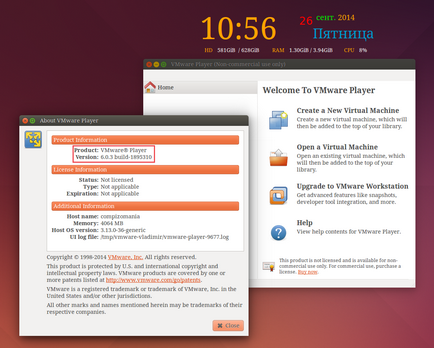
Установка VMware Player 6.0.3 в Ubuntu / Linux Mint і похідні
Примітка. Під час установки вам буде запропоновано прийняти ліцензію. Активуйте цей пункт і натисніть кнопку Next:
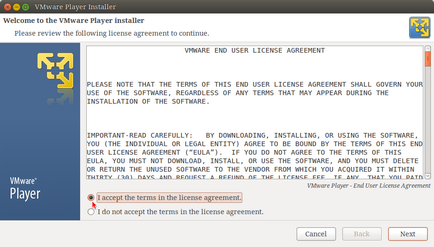
А також відкриється вікно з проханням ввести ліцензійний ключ, але тому що даний продукт пропонований до установки - безкоштовний, нічого вводити не потрібно, просто натисніть кнопку Next для закінчення установки:
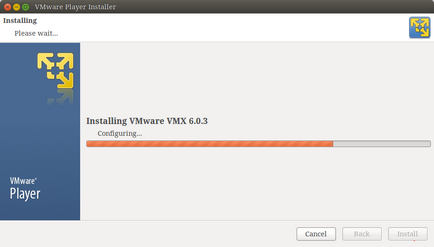
Після закінчення установки ви знайдете VMware Player в програмах Адміністрування або пошуком в меню:
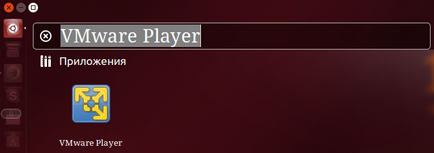
Видалення VMware Player
Якщо ви вирішили видалити VMware Player з вашої системи виконайте таку команду в терміналі:
sudo vmware-installer -u vmware-player